آموزش و عیبیابی
انواع خرابی فلش مموری و نحوه تعمیر آن
خرابی فلش مموری تنها نخواندن فلش در پورت نیست؛ گاها خطاهای مختلفی پیش میآید که میتوان با رعایت یکسری اصول اولیه از بروز آن جلوگیری کرد. ما در اینجا به انواع خطاهای پیش آمده برای فلش مموری، مشکلات و نحوه رفع آنها اشاره کردیم تا بعنوان راهنمایی جامع به شما در استفاده از این گجت کاربردی کمک کنیم. با ما همراه باشید.
انواع خطاهای فلش مموری (انواع علت خرابی فلش مموری)
فلش مموری ممکن است با خطاهای متنوعی مواجه شود که باعث کاهش کارایی، از بین رفتن اطلاعات یا حتی شناسایی نشدن حافظه توسط سیستم میشود. در ادامه، فهرست کاملی از انواع خطاهای فلش مموری که نوعی خرابی فلش مموری محسوب میشوند را ارائه کردیم:
خطای Write Protected:
❓ چه زمانی رخ میدهد؟
- هنگام کپی فایل روی فلش یا کارت حافظه:
پیغام معمول:
“The disk is write protected. Remove the write protection or use another disk.”
- هنگام حذف فایل:
مثلاً اگر بخواهید یک عکس یا ویدئو را حذف کنید، با پیغام خطا مواجه میشوید.
- هنگام فرمت کردن فلش مموری:
ویندوز اجازه فرمت نمیدهد و پیغام “Windows was unable to complete the format” به همراه اخطار write protected ظاهر میشود.
- در برخی نرمافزارهای پشتیبانگیری یا انتقال داده:
نرمافزار تشخیص میدهد که دستگاه فقط قابل خواندن است (Read-Only) و اجازه ادامه عملیات را نمیدهد.
علت:
- وجود کلید فیزیکی قفل روی فلش مموری یا کارت حافظه (خصوصاً در SD کارتها)
- فعال بودن تنظیمات محافظت در برابر نوشتن در رجیستری ویندوز
- قرار گرفتن فلش در حالت فقطخواندنی به دلیل پایان عمر مفید حافظه
- آلوده شدن فلش مموری به ویروس یا بدافزار
- اعمال محدودیت توسط برخی نرمافزارها یا تنظیمات گروهی در سیستم (Group Policy)
- خطای نرمافزاری در سیستمعامل یا درایور USB
- اتصال فلش به دستگاههایی با محدودیت دسترسی (مثلاً برخی تلویزیونها یا گیرندهها)
- خرابی کنترلر داخلی فلش مموری
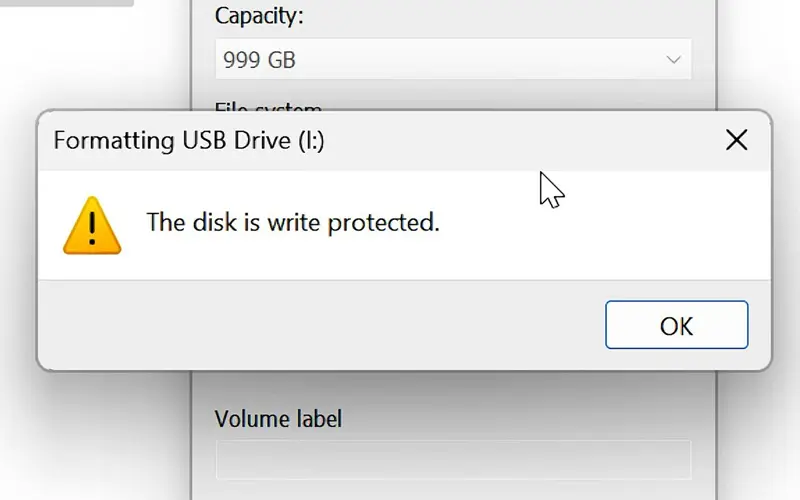
رفع خطای write protected فلش مموری
مواجهه با پیغام «Write Protected» مانع نوشتن، کپی یا حذف فایل روی فلش میشود. برای رفع این مشکل، مراحل زیر را توصیه میکنم:
- بررسی کلید سوئیچ فیزیکی
برخی فلشها مانند کارتهای SD یا مموریفلشهای USB دارای کلید فیزیکی قفل خواندن/نوشتن هستند. بررسی و تغییر وضعیت آن اولین قدم است.
- استفاده از CMD ویندوز:
- اجرای diskpart
- دستور list disk و انتخاب دیسک مربوط (مثلاً select disk 2)
- دستور attributes disk clear readonly
پس از این مراحل، فلش معمولاً به وضعیت نوشتن بازمیگردد.
- ویرایش رجیستری (در ویندوز):
- مسیر ComputerHKEY_LOCAL_MACHINESYSTEMCurrentControlSetControlStorageDevicePolicies
- تغییر یا ایجاد مقدار DWORD به نام WriteProtect و مقدار 0
- ریاستارت سیستم
- استفاده از نرمافزارهای جانبی: ابزارهایی مانند HP USB Disk Storage Format Tool یا ISO Workshop گاهی برای حذف قفل نوشتاری مؤثر هستند.
- فرمت مجدد با فرمت NTFS یا exFAT: برخی فایل سیستمها کمتر دچار قفل نوشتاری میشوند. البته اگر حافظه معیوب سختافزاری باشد، این روش بیاثر خواهد بود.
خطای “Please Insert a Disk into Removable Disk”
❓ چه زمانی ظاهر میشود؟
زمانی که فلش را به سیستم وصل میکنید، نام درایو ظاهر میشود، اما هنگام باز کردن آن این پیام نمایش داده میشود.
علت:
- خرابی فایلسیستم (File System Corruption)
- مشکل سختافزاری در کنترلر فلش
- فلشهای تقلبی با ظرفیت جعلی
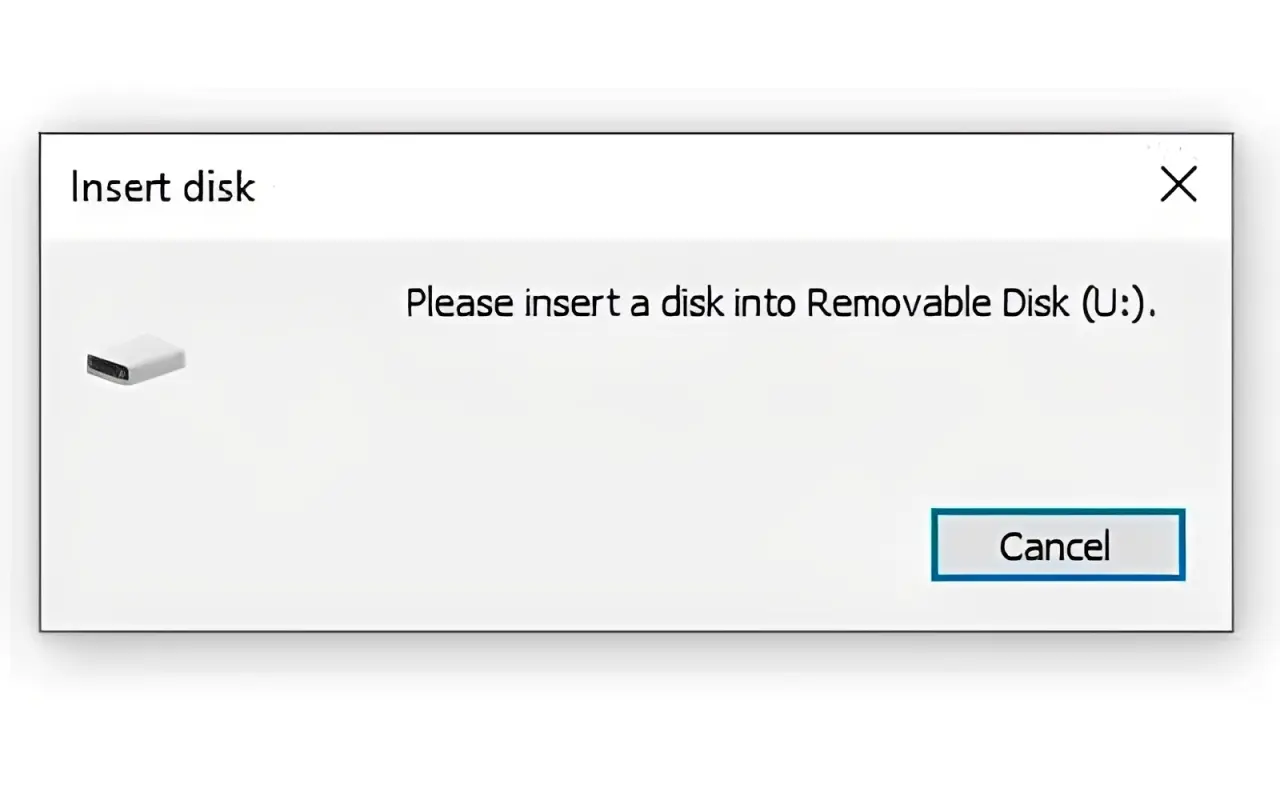
راهحل:
- استفاده از ابزار Disk Management و بررسی وضعیت درایو
- بازیابی اطلاعات با ابزارهایی مثل Recuva یا EaseUS Data Recovery
- فرمت Low Level (در صورت امکان) برای بازگرداندن کارایی فلش (با ریسک حذف اطلاعات)
خطای “USB Device Not Recognized”
❓ چه زمانی ظاهر میشود؟
فلش مموری به سیستم وصل شده، اما سیستم آن را نمیشناسد و پیغام USB Device Not Recognized ظاهر میشود.
علت:
- مشکل در درایور USB
- کنترلر آسیب دیده
- پورت USB خراب یا ضعیف

راهحل:
- تغییر پورت USB یا استفاده از درگاه USB 3.0/2.0 دیگر
- حذف و نصب مجدد درایور از طریق Device Manager
- استفاده از USBDeview برای مشاهده وضعیت کامل USBها
خطای “The Disk is Not Formatted. Do You Want to Format It Now?”
❓ چه زمانی ظاهر میشود؟
سیستم فلش را شناسایی میکند، اما اجازه دسترسی نمیدهد و میپرسد که آیا میخواهید فرمتش کنید.
علت:
- خراب شدن جدول پارتیشن (Partition Table)
- آسیب به فایلسیستم
- جدا کردن ناگهانی فلش از سیستم
راهحل:
- قبل از فرمت: بازیابی اطلاعات با نرمافزارهایی مثل MiniTool Power Data Recovery یا EaseUS
- در صورت عدم نیاز به اطلاعات: فرمت مجدد (بهتر است با exFAT یا FAT32)
خطای “The Parameter is Incorrect”
❓ چه زمانی ظاهر میشود؟
هنگام کلیک روی فلش یا انتقال فایل، این پیغام دیده میشود.
علت:
- خطا در سکتورهای حافظه (bad sector)
- جدول فایلها (FAT/NTFS) آسیب دیده
- جدا کردن فلش بدون Eject
راهحل:
- اجرای دستور chkdsk X: /f (جایگزین X، نام درایو فلش شما)
- بازیابی اطلاعات با ابزارهای حرفهای
- در صورت تکرار خطا، فرمت کامل و تست سلامت فلش با H2testw
خطای “Cannot Copy File: The Request Could Not Be Performed Because of an I/O Device Error”
❓ چه زمانی ظاهر میشود؟
هنگام کپی کردن یا خواندن فایل از فلش، عملیات متوقف شده و این پیغام نمایش داده میشود.
علت:
- خرابی سختافزاری در حافظه یا کنترلر
- اتصال ناقص یا پورت مشکلدار
- مشکل در کابل یا تبدیل OTG (اگر استفاده میشود)
راهحل:
- استفاده از پورت دیگر
- بررسی درایو در Disk Management
- بررسی با نرمافزار HDD Low Level Format Tool برای وضعیت حافظه
خطای “Drive is not accessible. Access is denied”
❓ چه زمانی ظاهر میشود؟
زمانی که سیستم اجازه دسترسی به فلش را نمیدهد و پیغام «Access is denied» مشاهده میشود.
علت:
- محدودیت دسترسی (Permission)
- فایلسیستم ناسازگار
- ویروسی شدن فلش و دستکاری تنظیمات امنیتی
راهحل:
- تغییر Permission از طریق بخش Security در Properties فلش
- اسکن با آنتیویروس قوی (مثل Malwarebytes)
- بررسی از طریق دستور diskpart برای حذف صفات readonly یا غیرعادی
خطای “Windows was unable to complete the format”
❓ چه زمانی ظاهر میشود؟
در تلاش برای فرمت فلش هستید اما عملیات با شکست مواجه میشود.
علت:
- سکتورهای خراب
- مشکل در حافظه یا کنترلر داخلی
- write-protect شدن سطح پایین
راهحل:
- استفاده از ابزارهای خاص فرمت مانند:
- HP USB Disk Storage Format Tool
- AOMEI Partition Assistant
- فرمت Low-Level با HDD LLF Tool
- در صورت عدم موفقیت، حافظه احتمالاً سوخته است و باید جایگزین شود
خطای “Media is Write Protected” (سطح پایینتر از write protected کلاسیک)
❓ چه زمانی ظاهر میشود؟
سیستم فلش را فقط در حالت خواندنی (Read-Only) میبیند، حتی اگر فلش بهدرستی فرمت شده باشد.
علت:
- فرسودگی حافظه ناند و تغییر فلش به حالت فقطخواندنی برای حفظ اطلاعات
- دستورات Firmware در سطح کنترلر
راهحل:
- این نوع write protection سختافزاری بوده و معمولاً قابل رفع نیست
- برخی ابزارهای تخصصی برند سازنده (در صورتی که در دسترس باشند) ممکن است کمک کنند
فلش بالا میاد اما حجمش صفر یا Capacity Unknown نشون داده میشه
❓ چه زمانی رخ میدهد؟
در Disk Management فلش شناسایی میشود، ولی ظرفیت آن 0 نشان داده میشود.
علت:
- فلش مموری سوخته یا تقلبی (Fake) با ظرفیت دروغین
- مشکل در تراشه کنترلر یا ناند فلش
- خرابی جدول GPT/MBR
راهحل:
- تست با H2testw (برای کشف ظرفیت واقعی)
- تغییر نوع پارتیشن به MBR یا GPT با ابزارهای مدیریت پارتیشن
- فلشهایی با کنترلر آسیبدیده در این مرحله اغلب غیرقابل بازیابی هستند
خطاهای مربوط به ویروسها و مخفی شدن فایلها
علائم:
- فایلها و پوشهها ناپدید میشوند ولی حافظه پر نشان داده میشود
- فایلهای shortcut به جای پوشهها ظاهر میشوند
علت:
- ویروسهای autorun یا win32
- اسکریپتهایی که فایلها را مخفی میکنند
راهحل:
- اجرای دستور *.*:attrib -h -r -s /s /d X در CMD
(X = حرف درایو فلش) - اسکن کامل با آنتیویروس بروز
- حذف shortcutها و بازگردانی فایلهای مخفی
چرا سرعت فلشم پایینه؟
ممکنه بپرسید چرا سرعت فلشم پایینه؟ در پاسخ به این سوال باید گفت:
- فرسودگی سلولهای ناند (NAND wear)
هر بلوک حافظههای فلش بعد از تعداد معینی عملیات نوشتن و پاکسازی (erase-write cycles) دچار فرسایش شده و انتقال داده کند میشود. تکنولوژیهای مانند مدیریت سایش (wear leveling) کمک میکنند، ولی در فلشهای قدیمیتر این مکانیسم ممکن است کارایی مناسبی نداشته باشد.
- پر شدن بیش از حد ظرفیت
وقتی فلش تقریباً پر باشد، ترازبندی داخلی (garbage collection) و نوشتن مجدد بلاکها بیشتر زمان میبرد و سرعت پایین میآید.
- استفاده از درگاه USB قدیمی
اتصال به USB 2.0 به جای USB 3.0/3.1 باعث افت سرعت در انتقال فایلهای حجیم میشود.
- ناسازگاری فرمت با حجم فایل
اگر فلش با فرمت FAT32 برای فایلهای بزرگتر از ۴ گیگابایت استفاده شود، سیستم عامل باید فایل را تکهتکه کند که منجر به پراکندگی و کاهش سرعت میشود.
- بدسکتور یا بلوک خراب
وجود سکتور خراب یا مشکل در بخشی از حافظه باعث کاهش سرعت خواندن/نوشتن و گاهی خطاهای متعدد میشود.
چرا فلش بالا نمیاد؟
چرا فلش بالا نمیاد؟ حتما برای شما هم پیش آمده که گاهی وقتی فلش را به پورت USB میزنید، دستگاه به هیچ عنوان شناخته نمیشود یا صدای اتصال شنیده میشود اما فایل منیجر آن را نشان نمیدهد. برای رفع خرابی فلش مموری در مواجهه با این مشکل:
- قطع اتصال توسط سیستم عامل:
ویندوز یا لینوکس ممکن است بهدلیل خطای سختافزاری (مثل failure to enumerate) فلش را غیرفعال کند. در Device Manager ویندوز، مموری به صورت “Unknown Device” یا با همان علامت تعجب زرد ظاهر میشود.
- پاور ناکافی USB:
پورت USB برخی سیستمها نمیتواند توان کافی برای حافظههای با ظرفیت بالا یا نمونههای فیک را تأمین کند؛ خصوصاً اگر پشت hub بیکیفیت باشد.
- مشکل پورت یا کابل USB:
پورت ممکن است خراب یا گرد گرفته باشد؛ بنابراین حتی اتصال ظاهراً برقرار، اما از دید سیستم کار نمیکند.
- مشکل کنترلر داخلی فلش:
کنترلر ناند حافظه ممکن است بسوزد یا دچار خرابی الکترونیکی شود. در این حالت معمولاً فلش حتی با ابزارهای تعمیر نرمافزاری نیز شناسایی نمیشود.

نخواندن فلش مموری در تلویزیون
یکی از کاربردهای رایج فلش مموری، استفاده از آن برای پخش فایلهای صوتی و تصویری روی تلویزیونهاست. اما گاهی کاربران با این مشکل مواجه میشوند که تلویزیون به درستی فلش را نمیشناسد یا فایلهای داخل آن را نمایش نمیدهد. این موضوع ممکن است دلایل مختلفی داشته باشد؛ از فرمت نادرست فلش گرفته تا ناسازگاری پورت USB یا حتی ساختار فایلهای موجود. در ادامه این بخش، به تمام دلایل احتمالی نخواندن فلش مموری در تلویزیون و راهحلهای مؤثر برای رفع آن خواهیم پرداخت.
ناسازگاری فرمت فایل سیستم فلش مموری
تلویزیونها معمولاً از فرمتهای خاصی پشتیبانی میکنند و اگر فلش با فرمت نادرست فرمت شده باشد، قابل شناسایی نخواهد بود. رفع خرابی فلش مموری در این زمینه میتواند انجام شود.
توضیح:
- بیشتر تلویزیونها فقط از فرمت FAT32 یا exFAT پشتیبانی میکنند.
- اگر فلش با NTFS یا EXT4 (ویژه لینوکس) فرمت شده باشد، ممکن است تلویزیون اصلاً آن را نشناسد.
- در تلویزیونهای قدیمی، حتی فرمت exFAT هم ممکن است پشتیبانی نشود.
✅ راهحل:
- انتقال فایلهای مهم به سیستم
- فرمت فلش با FAT32 یا exFAT از طریق File Explorer یا ابزارهایی مثل Rufus یا AOMEI Partition Assistant
حجم فایل یا نوع فایلهای ذخیرهشده
نوع و حجم فایلهایی که روی فلش ذخیره شدهاند میتواند باعث نخواندن فلش توسط تلویزیون شود.
توضیح:
- فرمت FAT32 فقط فایلهای تا سقف ۴ گیگابایت را پشتیبانی میکند.
- اگر فیلمی بزرگتر از این مقدار باشد، حتی اگر فلش شناسایی شود، فایل اجرا نمیشود یا نمایش داده نمیشود.
- برخی فرمتها مانند MKV با کدک HEVC (H.265) در برخی تلویزیونها پشتیبانی نمیشوند.
✅ راهحل:
- تقسیم فایلهای حجیم به چند قسمت
- استفاده از exFAT برای فایلهای بزرگتر (اگر تلویزیون پشتیبانی کند)
- تبدیل فرمت یا کدک فایلها با نرمافزارهایی مانند HandBrake یا Format Factory
عدم پشتیبانی از نوع پارتیشنبندی فلش
تلویزیونها ممکن است فقط نوع خاصی از پارتیشنبندی را بشناسند (مثلاً MBR یا GPT).
توضیح:
- برخی تلویزیونها فقط از MBR (Master Boot Record) پشتیبانی میکنند.
- اگر فلش به صورت GPT (GUID Partition Table) پارتیشنبندی شده باشد، ممکن است تلویزیون آن را شناسایی نکند.
✅ راهحل:
- بررسی نوع پارتیشن با Disk Management در ویندوز
- تبدیل GPT به MBR با ابزارهایی مانند MiniTool Partition Wizard (توجه: این کار اطلاعات را حذف میکند)
نامناسب بودن نام فایلها یا پوشهها
تلویزیونها در خواندن برخی کاراکترهای خاص مشکل دارند.
توضیح:
- استفاده از کاراکترهایی مانند /، ، :، *، ؟، ” و … در نام فایل یا پوشه میتواند مانع خواندن آنها شود.
- بعضی تلویزیونها با نامگذاری فارسی یا طولانی هم مشکل دارند.
✅ راهحل:
- تغییر نام فایلها و پوشهها به حروف انگلیسی ساده و بدون کاراکتر خاص
- کوتاه کردن نامها
پورت USB معیوب یا ناسازگار
گاهی پورت تلویزیون است و نمیتوان آن را علت خرابی فلش مموری دانست!
توضیح:
- گردوغبار، خوردگی یا مشکل سختافزاری در پورت USB باعث میشود اتصال کامل برقرار نشود.
- برخی تلویزیونها دارای چند پورت USB هستند که فقط یکی از آنها برای پخش مالتیمدیا فعال است و بقیه فقط برای آپدیت یا موارد خاص هستند.
✅ راهحل:
- تست فلش روی پورتهای دیگر تلویزیون
- استفاده از اسپری هوای خشک برای تمیز کردن پورت
- تست فلش روی تلویزیون دیگر یا بالعکس تست پورت با فلش دیگر
مشکل در خود فلش مموری
گاهی فلش به دلایلی دچار مشکل شده اما همچنان در سیستم کامپیوتر نمایش داده میشود، در حالیکه تلویزیون آن را نمیخواند و خرابی فلش مموری از این لحاظ مشخص است.
توضیح:
- بدسکتور یا خطای پنهان در فایلسیستم ممکن است باعث شود فلش روی تلویزیون کار نکند.
- مشکلاتی مثل سرعت پایین خواندن/نوشتن یا خطای سختافزاری در حافظه داخلی.
✅ راهحل:
- اجرای دستور chkdsk X: /f برای بررسی خطاهای فایل سیستم
- تست سلامت فلش با H2testw یا CrystalDiskInfo
- فرمت کامل فلش و کپی مجدد فایلها
ویروسی شدن فلش مموری
برخی ویروسها ساختار فایلها را دستکاری کرده یا فایلها را مخفی میکنند، که باعث میشود تلویزیون نتواند آنها را بخواند.
توضیح:
- ویروسها فایلها را به Shortcut تبدیل میکنند یا پوشهها را مخفی میسازند.
- تلویزیونها توانایی شناسایی فایلهای مخفی یا اجرای shortcut را ندارند.
✅ راهحل:
- اسکن فلش با آنتیویروس قوی
- استفاده از دستور CMD برای بازگردانی فایلها:
attrib -h -r -s /s /d X:*.*
تغذیه ناکافی یا ولتاژ پایین پورت USB
برخی تلویزیونها توان کافی برای راهاندازی فلشهای حجیم یا چندپارتیشنی ندارند.
توضیح:
- این مشکل بیشتر در تلویزیونهای قدیمیتر یا فلشهای پرظرفیت دیده میشود.
- ممکن است فلش به صورت ضعیف روشن شود اما فایلها لود نشوند.
✅ راهحل:
- استفاده از فلش با ظرفیت پایینتر (مثلاً 16 تا 32 گیگ)
- استفاده از هاب USB با منبع تغذیه خارجی (در صورت پشتیبانی تلویزیون)
ناسازگاری با نوع فلش (USB 3.0 در تلویزیونهای قدیمی)
تلویزیونهایی که فقط از USB 2.0 پشتیبانی میکنند ممکن است در خواندن برخی فلشهای USB 3.0 یا فلشهای جدید دچار مشکل شوند.
✅ راهحل:
- استفاده از فلشهایی با USB 2.0
- اگر فلش USB 3.0 است، تست با پورت USB 2.0 (در برخی موارد بهتر عمل میکند)
آیا Eject کردن فلش مموری در خراب نشدن آن موثر است؟
بله، Eject کردن فلش مموری پیش از جدا کردن آن از پورت USB، تأثیر مستقیمی در جلوگیری از خرابیهای نرمافزاری و حتی سختافزاری دارد. بسیاری از کاربران تصور میکنند به محض اینکه فایل موردنظر را کپی یا اجرا کردند، میتوانند فلش را از سیستم جدا کنند، اما در واقع سیستم عامل ممکن است هنوز در حال نوشتن اطلاعات کششده (Cache) روی حافظه فلش باشد. قطع ناگهانی ارتباط، درست در همین لحظه، میتواند به ساختار فایل سیستم آسیب وارد کند یا حتی باعث سوختن کنترلر فلش شود.
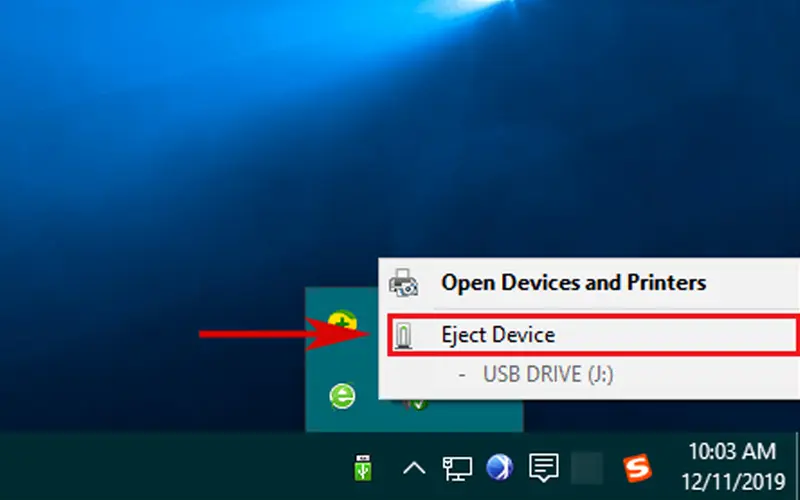
دلایل Eject کردن فلش مموری:
دلایل Eject کردن فلش مموری را میتوان در موارد زیر جستجو کرد:
✅ جلوگیری از خرابی فایل سیستم (File System Corruption)
هنگامیکه دادهای به فلش مموری منتقل میشود، سیستم عامل معمولاً اطلاعات را ابتدا در حافظه پنهان (Cache) نگه میدارد و سپس آن را به تدریج روی فلش مینویسد. اگر فلش را بدون Eject جدا کنید، ممکن است بخشی از اطلاعات هنوز نوشته نشده باشد و باعث شود فایلسیستم آسیب ببیند یا فایلها ناقص ذخیره شوند.
✅ کاهش احتمال بروز خطای “The disk is not formatted”
یکی از شایعترین پیامهایی که کاربران پس از جدا کردن ناگهانی فلش مشاهده میکنند، خطای فرمت اجباری است. این مشکل بیشتر ناشی از آسیب به ساختار داخلی فایلهاست که با Eject کردن میتوان از آن پیشگیری کرد.
✅ محافظت از سختافزار فلش و پورت USB
قطع ناگهانی فلش میتواند به اتصال فیزیکی پینهای فلش یا پورت USB آسیب بزند، به ویژه اگر در حین نوشتن اطلاعات یا انتقال انرژی باشد. در طولانی مدت، این امر میتواند منجر به خرابی پورت یا حتی سوختن برد فلش شود.
✅ جلوگیری از از دست رفتن اطلاعات
اگر در حال انتقال فایلهای بزرگ یا حساس باشید، جدا کردن ناگهانی فلش بدون Eject میتواند باعث ناقص ذخیره شدن یا از بین رفتن کلی اطلاعات شود.
✅ افزایش طول عمر فلش مموری
عمل Eject به سیستم عامل اجازه میدهد تا تمام عملیات نوشتن را بهطور کامل انجام دهد و فلش را به درستی خاموش کند. این کار در حفظ سلامت سلولهای حافظه و طول عمر کلی فلش تأثیرگذار است.
⚠️ توجه:
در سیستمهایی مانند ویندوز، با راستکلیک روی آیکون فلش و انتخاب گزینه “Eject”، میتوان با خیال راحت آن را جدا کرد. در سیستمعامل macOS یا لینوکس هم همین فرایند از طریق Finder یا ابزارهای مدیریت فایل انجام میشود.
تست سالم بودن فلش مموری؛ از کجا بفهمیم حافظهمان هنوز قابلاعتماد است؟
تست سالم بودن فلش مموری اهمیت زیادی دارد. فلش مموریها در نگاه اول ابزارهای سادهای به نظر میرسند؛ اما در واقع، این حافظههای کوچک دارای ساختاری پیچیدهاند و ممکن است در طول زمان دچار مشکلاتی شوند که عملکرد یا قابلیت اطمینان آنها را تحت تأثیر قرار دهد. اگر اخیراً با مشکلاتی در بالا ذکر شد مواجه شدهاید، وقت آن است که وضعیت سلامت فلش مموریتان را بررسی کنید. آنگاه در صورت بروز مشکل، خرابی فلش مموری را چطور میتوان برطرف کرد.
در این بخش، به شما روشهایی مطمئن و دقیق برای تست سالم بودن فلش مموری آموزش میدهیم تا بتوانید تصمیم بگیرید که آیا هنوز میتوان به این حافظه اعتماد کرد یا وقت تعویض آن رسیده است.
✅ ۱. استفاده از نرمافزار H2testw (پیشنهاد اول برای کاربران ویندوز)
H2testw یکی از بهترین ابزارهای رایگان برای بررسی سلامت حافظه فلش است. این نرمافزار با نوشتن و خواندن فایل آزمایشی، تمام ظرفیت فلش مموری را بررسی میکند.
نحوه استفاده:
- نرمافزار را نصب و اجرا کنید.
- فلش موردنظر را انتخاب کنید.
- روی گزینه “Write + Verify” کلیک کنید.
- منتظر بمانید تا تست کامل شود.
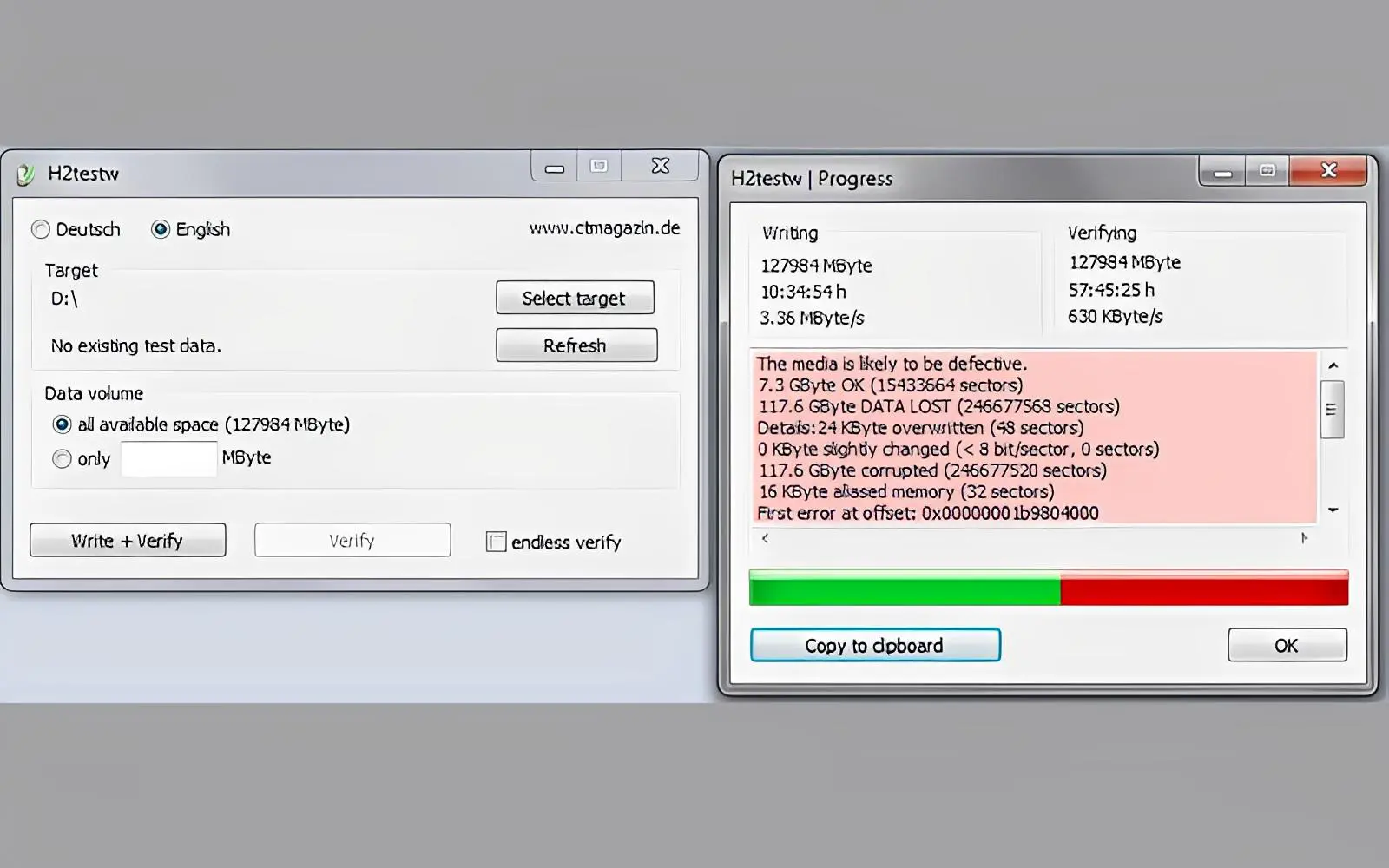
نتایج:
- اگر فلش سالم باشد، پیام “Test finished without errors” نمایش داده میشود.
- در صورت وجود خطا، لیستی از bad sectorها و ظرفیت واقعی و قابل استفاده حافظه نشان داده خواهد شد.
✅ ۲. بررسی سلامت فایلسیستم با دستور CHKDSK
ابزار داخلی ویندوز با نام CHKDSK میتواند خطاهای نرمافزاری و فایلسیستم فلش را شناسایی و گاهی اوقات برطرف کند.
مراحل:
- CMD را با دسترسی Administrator باز کنید.
- دستور زیر را وارد کنید:
chkdsk X: /f
(بهجای X، حرف درایو فلش خود را وارد کنید)
- منتظر بمانید تا بررسی و تعمیر انجام شود.
✅ ۳. تست سرعت خواندن و نوشتن فلش مموری
کند شدن شدید فلش میتواند نشانهای از خرابی داخلی حافظه یا پایان عمر سلولهای ناند باشد. با ابزارهایی مانند CrystalDiskMark یا USBDeview میتوانید سرعت واقعی خواندن/نوشتن را بررسی کنید.
چه سرعتی نرمال است؟
- برای فلش USB 2.0: حدود 5 تا 15 مگابایت بر ثانیه (خواندن)
- برای فلش USB 3.0: بالاتر از 50 مگابایت بر ثانیه (خواندن)
اگر سرعت بهشکل غیرعادی پایین است (مثلاً کمتر از 1 مگابایت)، احتمال وجود مشکل سختافزاری و خرابی فلش مموری وجود دارد.
✅ ۴. بررسی رفتار فلش در سیستمها و پورتهای مختلف
یکی از سادهترین روشها برای تشخیص سالم بودن فلش مموری، تست آن در دستگاههای مختلف است:
- اگر فلش در یک سیستم بهخوبی کار میکند اما در دیگری خیر، مشکل ممکن است از پورت یا سیستم باشد.
- اگر در همه سیستمها مشکل دارد (مثلاً قطع و وصل میشود، یا درایو شناسایی نمیشود)، به احتمال زیاد فلش مشکل سختافزاری دارد.
✅ ۵. بررسی ظرفیت واقعی حافظه (برای شناسایی فلشهای تقلبی)
برخی فلشهای ارزانقیمت موجود در بازار ظرفیت واقعی کمتری نسبت به آنچه روی بدنه نوشته شده دارند. این موضوع میتواند باعث از بین رفتن اطلاعات و خرابی فلش مموری شود.
ابزار پیشنهادی:
- ChipGenius یا FakeFlashTest
- این ابزارها کنترلر و حافظه واقعی فلش را شناسایی میکنند.
✅ ۶. مشاهده خطاهای رایج یا رفتار غیرعادی
بهغیر از تستهای نرمافزاری، نشانههای زیر هم میتوانند هشداردهنده یا نشان دهنده خرابی فلش مموری باشند:
- نمایش ظرفیت صفر در ویندوز
- پیغام “Please insert a disk”
- عدم نمایش فایلها یا پوشهها علیرغم پر بودن فضای فلش
- نمایش پیغامهای خطا در هنگام فرمت یا انتقال فایل














